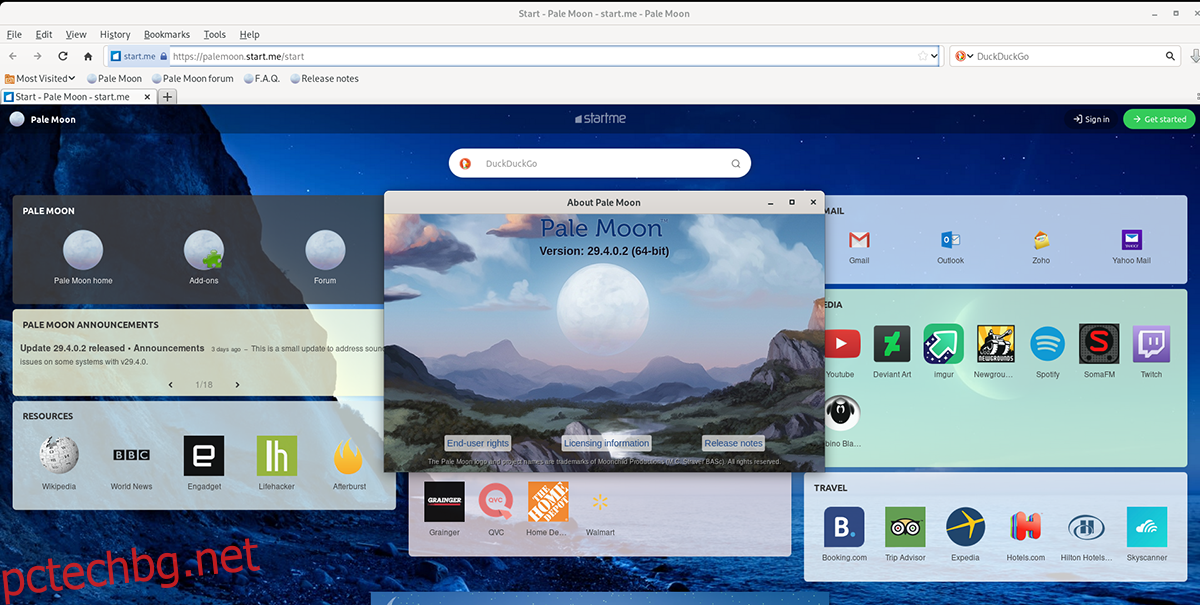Pale Moon е разклонение на Mozilla Firefox. Той е с отворен код и съществува като отговор на по-нататъшното плъзгане към собствените навици. В резултат на това той не е толкова модерен като Firefox, но уважава свободата ви като потребител на Linux много повече. Това ръководство ще ви покаже как да инсталирате и използвате приложението на вашата Linux система.
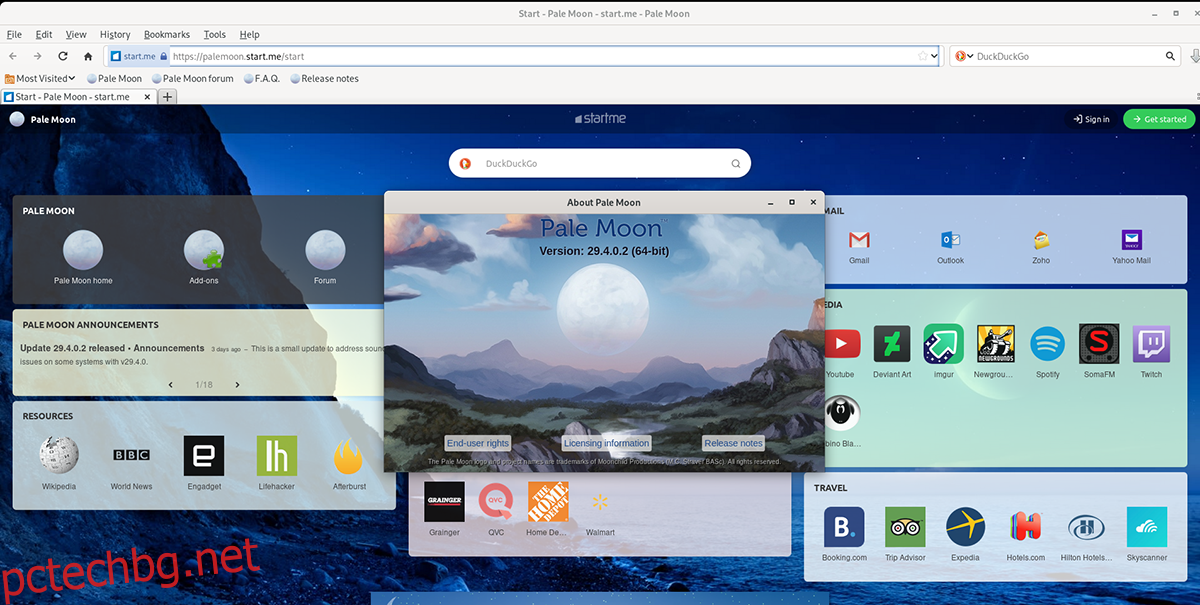
Съдържание
Инсталиране на браузъра Pale Moon на Linux
Pale Moon не се предлага в нито една от основните дистрибуции на Linux. Вместо това, ако искате да накарате Pale Moon да работи, ще трябва да изтеглите генеричната версия на Linux Tar, да я извлечете и да стартирате изпълнимия файл. За да започнете инсталационния процес, отворете терминален прозорец на работния плот на Linux.
За да отворите терминален прозорец на работния плот на Linux, натиснете Ctrl + Alt + T на клавиатурата. Или потърсете „Терминал“ в менюто на приложението и го стартирайте по този начин. След това, с инсталиран терминал, следвайте инструкциите по-долу.
Генеричен Linux
Първо, трябва да изтеглите версията Tar на Pale Moon на вашия компютър с Linux. За да направите това, използвайте командата за изтегляне wget по-долу. Той ще вземе архива Pale Moon Tar и ще го постави директно във вашата домашна папка.
wget https://linux.palemoon.org/datastore/release/palemoon-29.4.0.2.linux-x86_64-gtk3.tar.xz
След като изтеглите Tar архива на вашия компютър, разархивирайте го с помощта на командата tar xvf.
tar xvf palemoon-29.4.0.2.linux-x86_64-gtk3.tar.xz
Когато всичко бъде извлечено, ще видите папка „palemoon“ във вашата домашна директория. За да разгледате какво има вътре в тази папка, изпълнете командата ls по-долу.
ls ~/palemoon
След като разгледате файловете вътре, използвайте командата cd, за да се преместите в папката „palemoon“ във вашата домашна директория.
cd ~/palemoon
От тук можете да отворите уеб браузъра Pale Moon на вашия Linux работен плот, като използвате командата ./palemoon.
./palemoon
Ако не желаете да стартирате уеб браузъра Pale Moon от терминала, можете също да го стартирате, като стартирате папката „palemoon“ във файловия мениджър на Linux и щракнете двукратно върху файла „palemoon“.
Arch Linux AUR
За да започнете инсталацията, трябва да инсталирате помощника Trizen AUR. Тази програма ще автоматизира инсталирането на браузъра Pale Moon на вашата Arch Linux система, вместо да се налага да изтегля приложението от уебсайта и да го инсталира на ръка.
sudo pacman -S git base-devel git clone https://aur.archlinux.org/trizen.git cd trizen/ makepkg -sri
И накрая, след като инсталирате приложението Trizen, можете да инсталирате уеб браузъра Pale Moon на вашия компютър с Linux, като използвате командата trizen -S.
trizen -S palemoon-gtk3-bin
Как да използвате Pale Moon на Linux
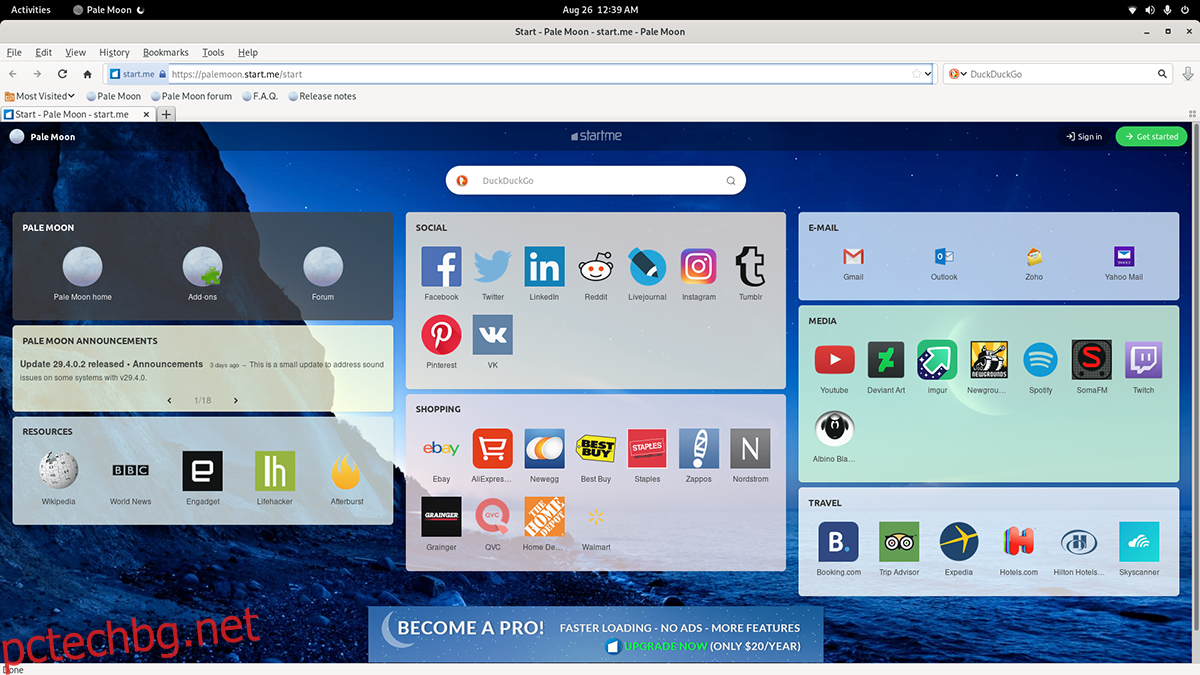
След като инсталирате браузъра Pale Moon, отворете го. Можете да стартирате браузъра с инструкциите за стартиране, описани в раздела за инсталиране. След като приложението Pale Moon е отворено и готово за използване, следвайте по-долу, за да научите основите на браузъра.
Разглеждане
Сърфирането в Pale Moon е много подобно на други уеб браузъри. Трябва да въведете URL в адресна лента, за да търсите. Например, за да получите достъп до YouTube.com, щракнете върху URL лентата.
След като изберете URL лентата, въведете „youtube.com“. След това натиснете бутона Enter на клавиатурата, за да заредите URL адреса. Като алтернатива можете да щракнете върху зелената икона за възпроизвеждане в URL лентата, за да заредите URL адреса в Pale Moon.
Търсене в мрежата
Трябва ли да търсите в мрежата? Ето как да го направите в Pale Moon. Първо намерете полето за търсене до URL лентата. След това щракнете върху падащото меню и вижте опциите на търсачката.
След като отворите падащото меню за търсене, щракнете върху търсачката, с която искате да търсите. Когато направите избора си за търсене, щракнете върху полето за търсене още веднъж. След това въведете вашата заявка за търсене и натиснете клавиша Enter.
Не искате да използвате клавиатурата за търсене в полето за търсене Pale Moon? Въведете заявката си и кликнете върху бутона с иконата на лупа, за да видите резултатите.
Създаване на отметки
Създаването на отметки в Pale Moon е много подобно на Firefox. За да го направите, започнете, като отидете на любимия си уебсайт чрез URL лентата или полето за търсене Pale Moon. След това, когато заредите уебсайта, направете следното.
Отидете до URL лентата в Pale Moon. След това намерете иконата на звезда след URL адреса и щракнете върху нея. Когато изберете иконата на звезда, Pale Moon ще добави отметката ви към браузъра.
Повторете този процес, за да маркирате толкова сайтове, колкото е необходимо.
Добавки
Pale Moon поддържа разширения на браузъра. Ето как да ги инсталирате. Първо намерете бутона на менюто „Инструменти“ и щракнете върху него с мишката. Когато избирате бутона „Инструменти“, прегледайте менюто и изберете бутона „Добавки“.
В менюто „Добавки“ намерете „Вземете добавки“ и го изберете. След това прегледайте наличните добавки и инсталирайте това, което желаете.